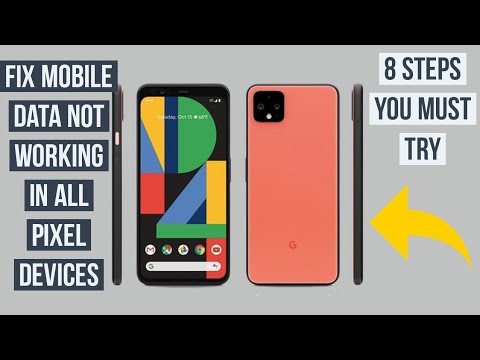
ปัญหา No Signal เป็นปัญหาตลอดกาลที่ผู้ใช้ Android จำนวนมากพบเจอ ปัญหาไม่มีปัจจัยร่วมเพียงอย่างเดียวดังนั้นจึงจำเป็นต้องมีการแก้ไขปัญหาเชิงตรรกะเพื่อ จำกัด สาเหตุให้แคบลง ในตอนการแก้ปัญหานี้เราช่วยให้เจ้าของ Google Pixel 3 XL จัดการกับปัญหานี้
ก่อนดำเนินการต่อโปรดทราบว่าเราให้คำตอบสำหรับปัญหา Android หากคุณกำลังมองหาวิธีแก้ไขปัญหา #Android ของคุณเองคุณสามารถติดต่อเราได้โดยใช้ลิงก์ที่ให้ไว้ที่ด้านล่างของหน้านี้ เมื่ออธิบายปัญหาของคุณโปรดระบุรายละเอียดให้มากที่สุดเพื่อให้เราสามารถระบุวิธีแก้ปัญหาที่เกี่ยวข้องได้อย่างง่ายดาย หากทำได้โปรดระบุข้อความแสดงข้อผิดพลาดที่คุณได้รับเพื่อให้เราทราบว่าจะเริ่มต้นที่จุดใด หากคุณได้ลองทำตามขั้นตอนการแก้ปัญหาบางอย่างแล้วก่อนที่จะส่งอีเมลถึงเราอย่าลืมพูดถึงขั้นตอนเหล่านี้เพื่อที่เราจะได้ข้ามไปในคำตอบ
ขั้นตอนที่ 1: รีเฟรชระบบ
ก่อนที่คุณจะทำการเปลี่ยนแปลงซอฟต์แวร์คุณควรรีเฟรชระบบก่อน หากคุณไม่สามารถใช้ Pixel 3 XL ได้ตามปกติหรือรีสตาร์ทแบบเดิมให้ลองทำการรีบูตแบบบังคับ เพียงกดปุ่มเปิด / ปิดค้างไว้ประมาณ 10 วินาที หลังจากนั้นรอให้โทรศัพท์ของคุณดำเนินการตามลำดับการรีบูตให้เสร็จสิ้นและดูว่าเกิดอะไรขึ้น
ขั้นตอนที่ 2: ใส่ซิมการ์ดใหม่
อีกขั้นตอนการแก้ปัญหาที่คุณต้องดำเนินการตั้งแต่เนิ่นๆคือดูว่ามีการพัฒนาข้อบกพร่องที่เชื่อมโยงกับซิมการ์ดหรือไม่ ในการดำเนินการนี้คุณต้องถอดซิมการ์ดออกจากโทรศัพท์เพื่อดูว่าเกิดอะไรขึ้น อย่าลืมปิดเครื่อง Pixel 3 XL ก่อนทำขั้นตอนนี้
วิธีถอดซิมการ์ดออกจาก Pixel 3 XL:
- ปิด Google Pixel 3 ของคุณ
- เตรียมเครื่องมือถอดซิมการ์ดหรือเครื่องมือถอดซิมการ์ด
- ใส่เครื่องมือถอดซิมเข้าไปในรูในถาดซิม ถาดนี้อยู่ทางซ้ายมือของโทรศัพท์
- ตรวจสอบให้แน่ใจว่าได้ดันเครื่องมือถอดซิมการ์ดให้แน่นจนถาดซิมการ์ดดีดออก
- ถอดซิมการ์ดออกจากถาด
หลังจากถอดซิมการ์ดแล้วให้รออย่างน้อย 10 วินาทีก่อนใส่กลับเข้าไปใหม่จากนั้นเปิดโทรศัพท์อีกครั้งและตรวจสอบปัญหา
ขั้นตอนที่ 3: ใส่ซิมลงในโทรศัพท์เครื่องอื่น
มีโอกาสที่ปัญหาอาจมีส่วนเกี่ยวข้องกับซิมการ์ดของคุณ หากคุณมีอุปกรณ์อื่นที่เข้ากันได้ให้ใส่ซิมการ์ดของคุณและดูว่าสามารถรับสัญญาณจากเครือข่ายของคุณได้หรือไม่ หากซิมการ์ดใช้งานได้กับอุปกรณ์อื่นคุณควรแก้ไขปัญหา Pixel 3 XL ต่อไป
หากอุปกรณ์เครื่องที่สองจะมีปัญหา No Signal เหมือนเดิมเมื่อมีซิมอยู่แสดงว่าซิมการ์ดหรือบัญชีมีปัญหา ไปที่ร้านค้าของผู้ให้บริการในพื้นที่ของคุณและรับซิมการ์ดใหม่ ในขณะนี้อย่าลืมขอให้พวกเขาตรวจสอบด้วยว่าบัญชีของคุณมีปัญหาในการจัดสรรหรือไม่
ขั้นตอนที่ 4: รีเซ็ตการตั้งค่าเครือข่าย
ขั้นตอนการแก้ไขปัญหาถัดไปที่ต้องทำหลังจากตรวจสอบซิมการ์ดคือบังคับให้โทรศัพท์ลบการตั้งค่าเครือข่ายทั้งหมด โดยปกติจะมีประสิทธิภาพในการแก้ไขปัญหาเครือข่าย วิธีการทำมีดังนี้
- จากหน้าจอหลักให้แตะและปัดขึ้นเพื่อแสดงแอพทั้งหมด
- แตะการตั้งค่า
- แตะระบบ
- แตะเกี่ยวกับ
- แตะขั้นสูง
- แตะรีเซ็ตตัวเลือก
- เลือกจากสิ่งต่อไปนี้:
- รีเซ็ต Wi-Fi มือถือและบลูทู ธ
- รีเซ็ตการตั้งค่าแอพ
- ลบข้อมูลทั้งหมด (รีเซ็ตเป็นค่าเริ่มต้นจากโรงงาน)
- เลือกรีเซ็ตการตั้งค่า
- หากได้รับแจ้งให้ป้อน PIN รหัสผ่านหรือรูปแบบ
- แตะรีเซ็ตการตั้งค่าเพื่อยืนยัน
ขั้นตอนที่ 5: ตรวจสอบปัญหาแอพที่ดาวน์โหลด
สาเหตุหนึ่งที่พบบ่อยสำหรับปัญหาเกี่ยวกับ Android คือแอป แอปบางแอปไม่ได้สร้างขึ้นเท่ากันดังนั้นจึงมีโอกาสที่แอปใดแอปหนึ่งที่คุณดาวน์โหลดมาจะมีปัญหา หากต้องการดูว่าเป็นเช่นนั้นหรือไม่ให้ลองบูตโทรศัพท์ไปที่เซฟโหมด เซฟโหมดจะระงับแอปทั้งหมดที่คุณดาวน์โหลดโดยอนุญาตให้เรียกใช้เฉพาะแอปที่ติดตั้งล่วงหน้าเท่านั้น
ในการรีสตาร์ท Pixel 3 XL ของคุณไปที่เซฟโหมด:
- กดปุ่มเปิด / ปิดค้างไว้
- บนหน้าจอของคุณให้แตะปิดเครื่องค้างไว้
- แตะตกลง
- หลังจากที่คุณเห็น“ โหมดปลอดภัย” ที่ด้านล่างของหน้าจอให้รอดูว่าปัญหาจะหายไปหรือไม่
โปรดจำไว้ว่าเซฟโหมดจะบล็อกบุคคลที่สามหรือแอพที่ดาวน์โหลด หากปัญหาหายไปในเซฟโหมดคุณสามารถเดิมพันได้ว่าแอปใดแอปหนึ่งต้องโทษ ในการระบุว่าแอปใดที่คุณดาวน์โหลดมาทำให้เกิดปัญหา:
- หากต้องการออกจากโหมดปลอดภัยให้รีสตาร์ทอุปกรณ์ของคุณ
- ถอนการติดตั้งแอพที่ดาวน์โหลดล่าสุดทีละรายการ หลังจากถอดแต่ละครั้งให้รีสตาร์ทอุปกรณ์ของคุณ ดูว่าการลบแอพนั้นช่วยแก้ปัญหาได้หรือไม่
- หลังจากที่คุณลบแอปที่เป็นสาเหตุของปัญหาคุณสามารถติดตั้งแอปอื่น ๆ ที่คุณนำออกไปใหม่ได้
ขั้นตอนที่ 6: รีเซ็ตเป็นค่าเริ่มต้นจากโรงงาน
หากขั้นตอนการแก้ปัญหาทั้งหมดข้างต้นไม่สามารถแก้ปัญหาการค้างใน Pixel 3 XL ของคุณขั้นตอนสุดท้ายในการแก้ปัญหาซอฟต์แวร์ที่คุณทำได้คือการล้างข้อมูล ด้วยวิธีนี้คุณสามารถคืนการตั้งค่าซอฟต์แวร์ทั้งหมดกลับเป็นค่าเริ่มต้นได้ในจังหวะเดียว หากสาเหตุของปัญหาเกี่ยวข้องกับซอฟต์แวร์การรีเซ็ตเป็นค่าเริ่มต้นจากโรงงานจะช่วยได้มากที่สุด
ในการรีเซ็ต Pixel 3 XL เป็นค่าเริ่มต้นจากโรงงาน:
- สร้างการสำรองข้อมูลส่วนบุคคลของคุณ
- อย่าลืมทราบชื่อผู้ใช้และรหัสผ่านสำหรับบัญชี Google ในโทรศัพท์
- เปิดแอปการตั้งค่า
- แตะระบบ
- แตะขั้นสูง
- แตะรีเซ็ตตัวเลือก
- แตะลบข้อมูลทั้งหมด (รีเซ็ตเป็นค่าเริ่มต้นจากโรงงาน) จากนั้นรีเซ็ตโทรศัพท์ หากจำเป็นให้ป้อน PIN รูปแบบหรือรหัสผ่านของคุณ
- หากต้องการลบข้อมูลทั้งหมดออกจากที่จัดเก็บข้อมูลภายในโทรศัพท์ของคุณให้แตะลบทุกอย่าง
- เมื่อโทรศัพท์ของคุณลบเสร็จแล้วให้เลือกตัวเลือกเพื่อรีสตาร์ท
- ตั้งค่าโทรศัพท์ของคุณและกู้คืนข้อมูลที่สำรองไว้
ขั้นตอนที่ 7: ติดต่อผู้ให้บริการเครือข่ายของคุณ
หากปัญหาไม่ได้รับการแก้ไขโดยคืนการตั้งค่าซอฟต์แวร์ทั้งหมดกลับเป็นค่าเริ่มต้นให้ลองพูดคุยกับผู้ให้บริการของคุณก่อนเพื่อให้พวกเขาสามารถช่วยแยกสาเหตุได้ คุณเป็นลูกค้าที่ชำระเงินและตอนนี้คุณมีปัญหาในการใช้บริการเครือข่ายของพวกเขา ตราบใดที่สาเหตุไม่เกี่ยวกับฮาร์ดแวร์พวกเขาควรจะช่วยคุณแก้ปัญหานี้ได้


